
- SAP CCA 教程
- SAP CCA - 主页
- SAP CCA - 概述
- SAP CCA - 活动类型
- SAP CCA - 主数据
- SAP CCA - 成本中心组
- SAP CCA - 创建成本中心
- SAP CCA - 成本中心过帐
- SAP CCA - 链接订单原因
- SAP CCA - 内部订单
- SAP CCA - IO 结算
- SAP CCA - 利润中心
- SAP CCA - 过帐到利润中心
- 利润中心标准层次结构
- 将成本分配给利润中心
- 将物料分配给利润中心
- SAP CCA - 比较 CO、PC、IO
- SAP CCA - 规划
- SAP CCA - 期末结算
- SAP CCA - 应计计算
- SAP CCA - 进度管理器
- SAP CCA - 方差计算
- SAP CCA - 年终结算
- SAP CCA - 产品成本核算
- SAP CCA - 盈利能力分析
- SAP CCA - 信息系统
- SAP CCA - 标准报告
- SAP CCA - 重要表格
- SAP CCA - 工作职责
- SAP CCA - 有用的资源
- SAP CCA - 问题解答
- SAP CCA - 快速指南
- SAP CCA - 有用的资源
- SAP CCA - 讨论
SAP CCA - 创建成本中心
在本章中,我们将学习如何创建成本中心。
步骤 1 - 要创建成本中心,您可以使用T 代码:KS01。
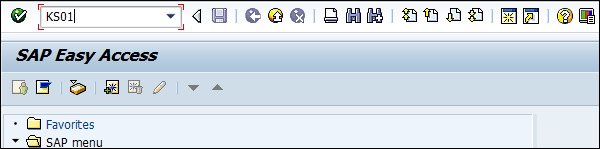
步骤 2 - 在下一个屏幕中输入控制区域,然后单击勾号图标。
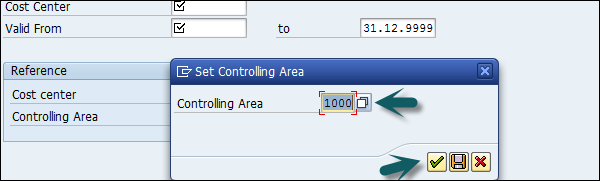
步骤 3 - 将打开一个新窗口。输入以下详细信息并单击主数据。
- 新的成本中心号码。
- 新成本中心的有效期。您还可以创建带有参考的新成本中心。
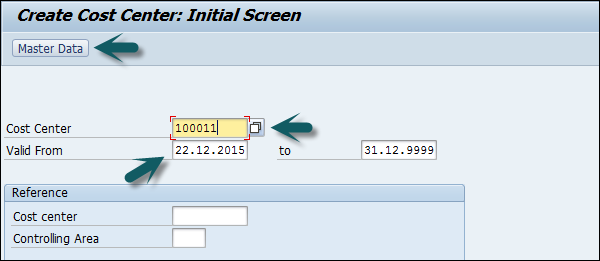
步骤 4 - 单击主数据后,将打开一个新窗口。在基本数据选项卡中输入以下详细信息 -
- 输入新成本中心的名称
- 输入新成本中心的说明
- 输入用户和负责人
- 成本中心类别
- 层次区域
- 公司代码
- 利润中心
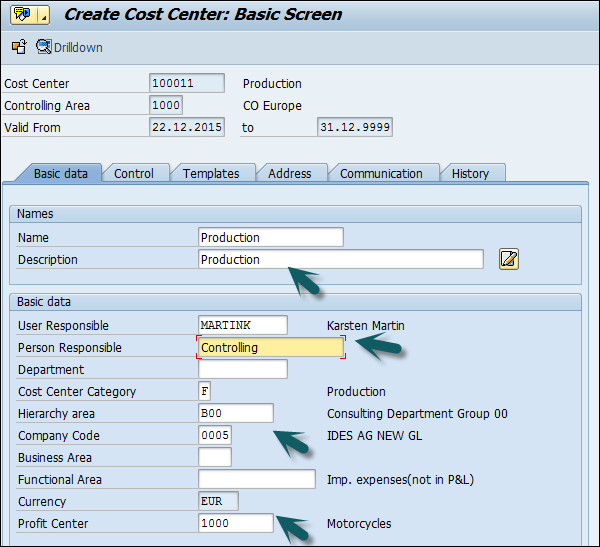
步骤 5 - 接下来,在“控制”选项卡下,选择正确的指标。
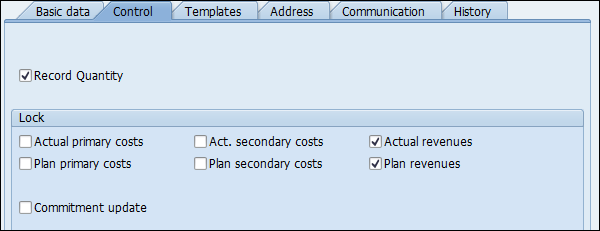
步骤 6 - 单击顶部的保存图标。
